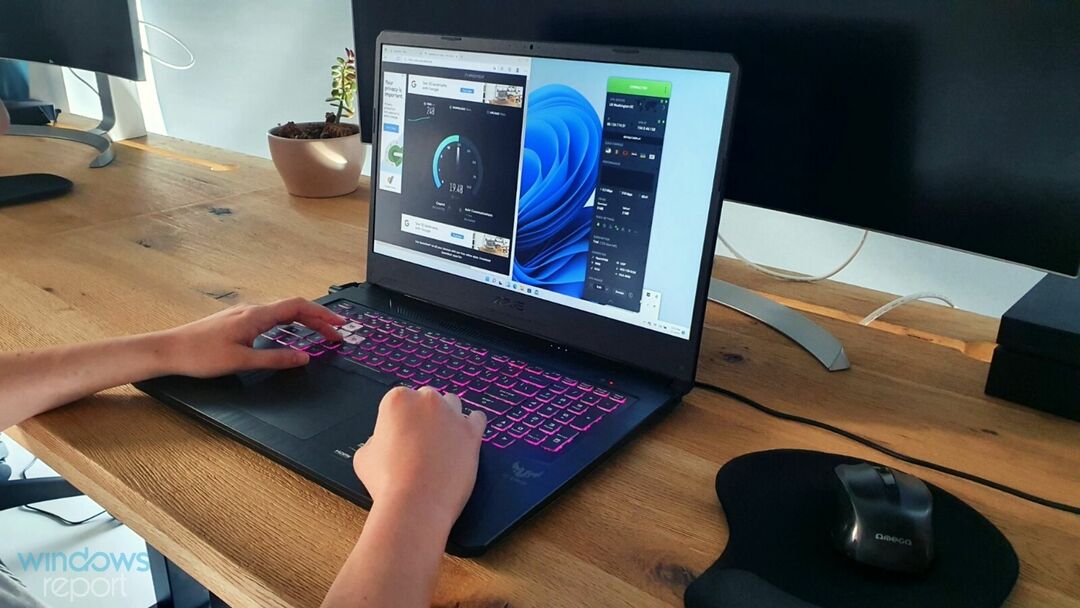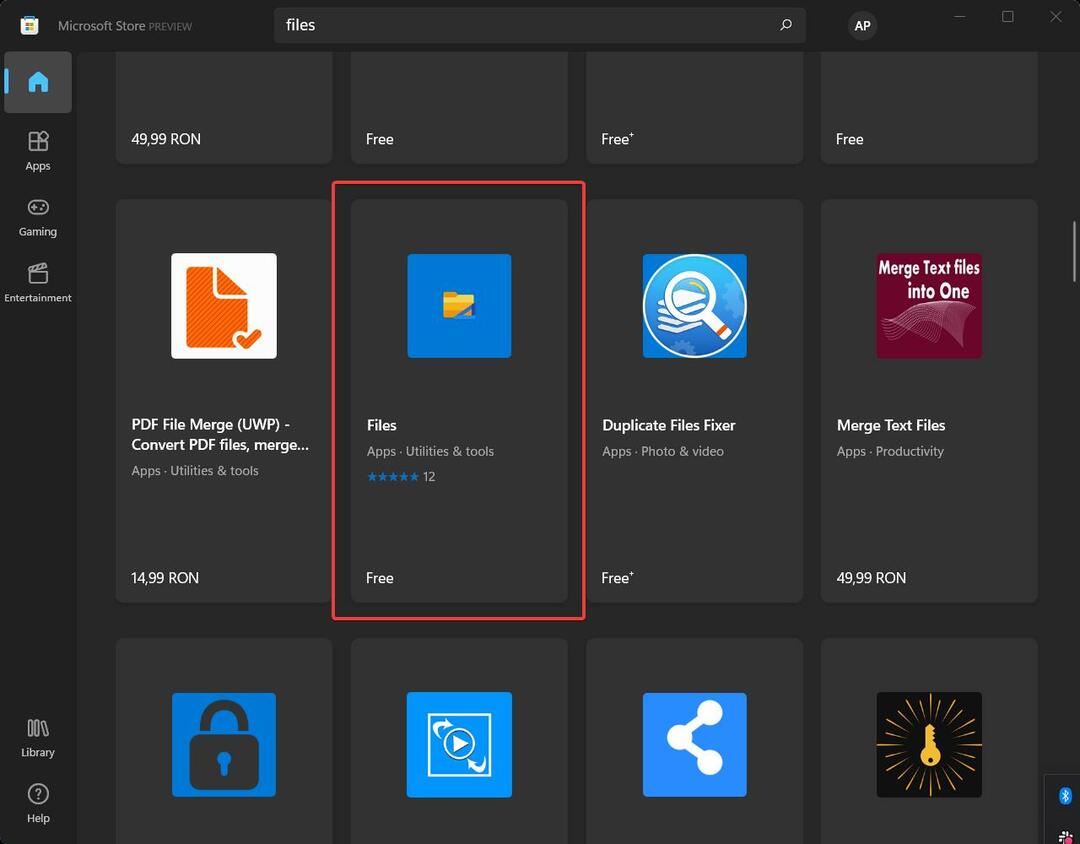Хоча нечасто, атаки вірусів або зловмисного програмного забезпечення можуть викликати цю проблему
- Можливо, ви не зможете максимізувати програми з панелі завдань на вашому ПК, на що скаржилися деякі наші читачі.
- Основною причиною цієї проблеми є проблеми з роздільною здатністю екрана або пошкоджені системні файли.
- Ви зможете вирішити проблему, перемкнувшись лише на екран ПК і перезапустивши Провідник.
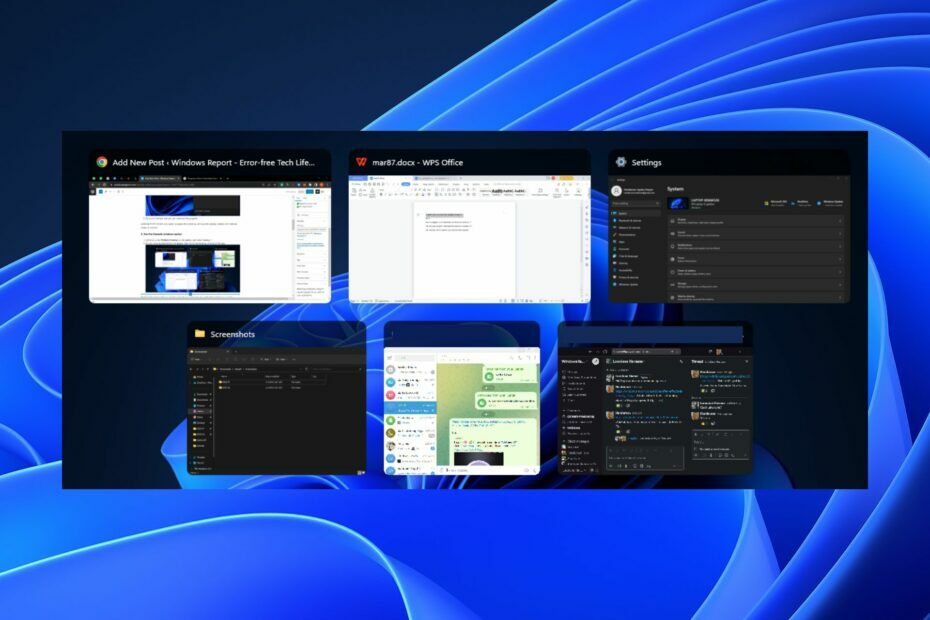
XВСТАНОВИТИ, НАТИСНУВШИ ЗАВАНТАЖИТИ ФАЙЛ
Цей інструмент виправляє типові комп’ютерні помилки, замінюючи проблемні системні файли початковими робочими версіями. Він також захищає вас від системних помилок, BSoD і усуває пошкодження, завдані шкідливим програмним забезпеченням і вірусами. Вирішіть проблеми з ПК і усуньте пошкодження від вірусів у 3 простих кроки:
- Завантажте та встановіть Fortect на вашому ПК.
- Запустіть інструмент і Почати сканування щоб знайти пошкоджені файли, які викликають проблеми.
- Клацніть правою кнопкою миші Почати ремонт щоб вирішити проблеми, що впливають на безпеку та продуктивність комп’ютера.
- Fortect завантажив 0 читачів цього місяця.
Панель завдань дозволяє легко отримати доступ до згорнутих програм і повернути їх на екран. На жаль, наші читачі скаржаться на те, що програми з певних причин не розгортаються з панелі завдань у Windows 11.
Тому ми розповімо вам про причини та способи їх усунення. Також ви можете переглянути наш посібник відновлення зниклої панелі завдань на Windows 11.
Чому програма не розгортається з панелі завдань у Windows 11?
Нижче наведено кілька помітних факторів, через які програма не розгортає панель завдань:
- Проблеми з роздільною здатністю дисплея – Якщо роздільна здатність дисплея перевищує початкові розміри екрана ПК, можливо, панель завдань не зможе розгорнути програми розгортання.
- Пошкоджені системні файли – Проблема може виникнути, якщо важливі системні файли, пов’язані з панеллю завдань, відсутні, що спричиняє проблеми з їх взаємодією з вашими програмами. Крім того, пошкоджені системні файли можуть спричинити панель завдань не працює.
- Віруси та шкідливі програми – У вас можуть виникати труднощі з розгортанням додатків із панелі завдань через вплив вірусів і зловмисного програмного забезпечення на комп’ютер.
- Несправний Провідник файлів – Програми, які не розгортаються з панелі завдань у Windows 11, також можуть виникати, якщо Провідник файлів не працює належним чином. Це впливає на процеси та завдання, що виконуються на панелі завдань, і може призвести до того, що вона не відповідає.
Продовжуючи цю статтю, ми обговоримо кроки, щоб вирішити проблему та відновити роботу панелі завдань.
Що робити, якщо програми не розгортаються з панелі завдань?
Пройдіть такі попередні перевірки:
- Вимкніть фонові програми працює на вашому ПК.
- Перевірте підключення другого монітора.
- Перезапустіть програму та спробуйте розгорнути її на панелі завдань
Якщо ви не можете вирішити проблему, спробуйте наведені нижче рішення.
1. Виберіть параметр Лише екран ПК
- Прес вікна + П клавіші для підказки Демонструвати у правій частині екрана комп’ютера з’являться вікна.
- Натисніть на Лише екран ПК опцію зі спадного меню.
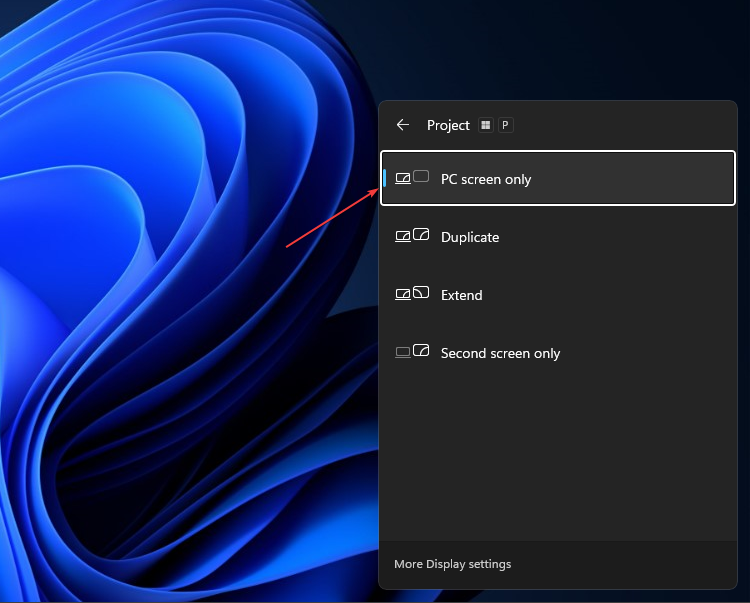
- Перейдіть на панель завдань і розгорніть програму.
Якщо вибрати опцію «Лише екран ПК», системі буде запропоновано використовувати свій екран замість зовнішнього екрана чи монітора.
2. Використовуйте опцію Каскадні вікна
- Клацніть лівою кнопкою миші на Кілька робочих столів на панелі завдань і виберіть Робочий стіл 1.
- З’являться всі ваші запущені програми, а потім спробуйте розгорнути, натиснувши програму.
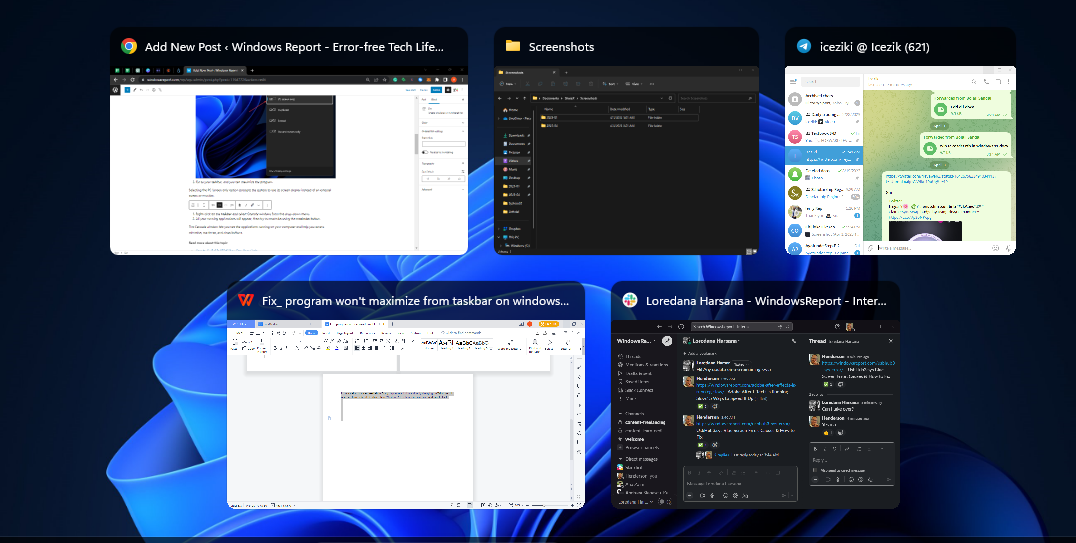
Каскадне вікно дозволяє бачити програми, запущені на вашому комп’ютері, і допомагає отримати доступ до кнопок мінімізації, розгортання та закриття.
- Помилка 0x80242020: що це таке та як її швидко виправити
- Екран чорніє під час підключення до зовнішнього монітора [Виправити]
- Код помилки 0x80041010: як її швидко виправити
3. Запустіть перевірку системних файлів
- Клацніть лівою кнопкою миші старт кнопку, введіть командний рядокі виберіть Запустити від імені адміністратора.
- Натисніть Так на Контроль облікових записів користувачів підказка.
- Введіть наступне та натисніть Введіть:
sfc /scannow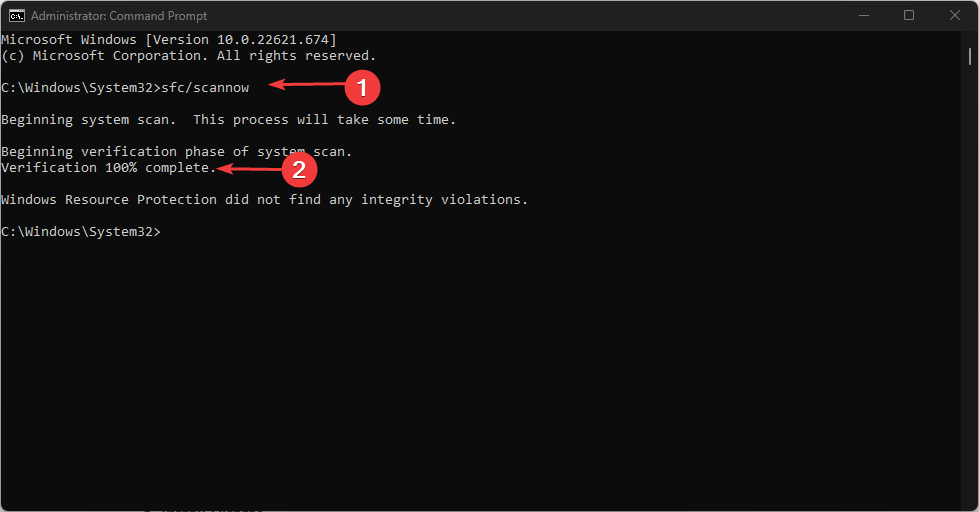
- Перезавантажте ПК і перевірте, чи можна розгорнути його на панелі завдань.
Перевірка системних файлів перевірить і видалить пошкоджені системні файли, які впливають на продуктивність. Перегляньте нашу статтю про те, що робити, якщо у вас є пошкоджені системні файли на Windows 11.
4. Завершіть завдання для процесів Провідника файлів на вашому ПК
- Прес вікна + Р ключ, щоб відкрити бігти діалогове вікно, вид taskmgr.exeі натисніть в порядку відкривати Диспетчер задач.
- знайти Провідник файлів, клацніть його правою кнопкою миші та виберіть Завершити завдання зі спадного меню.
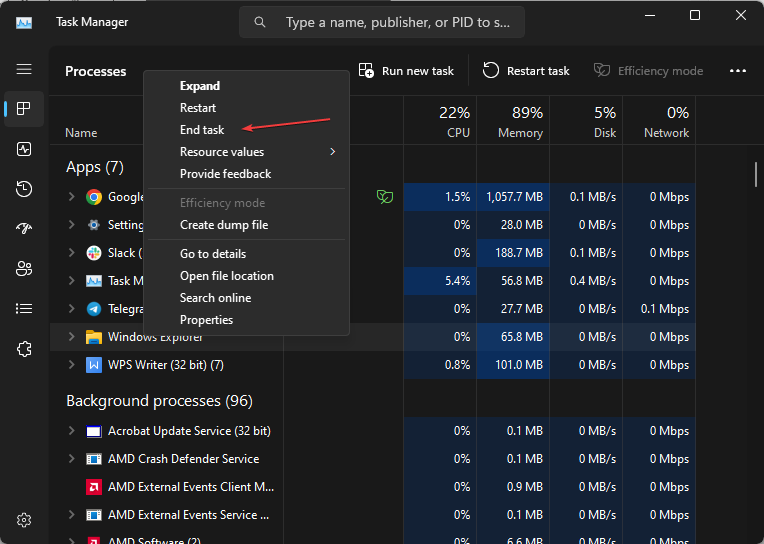
- Натисніть на Файл на панелі завдань і виберіть Запустити нове завдання з меню.
- Тип explorer.exe і натисніть в порядку щоб перезапустити процес Провідника файлів на вашому ПК.
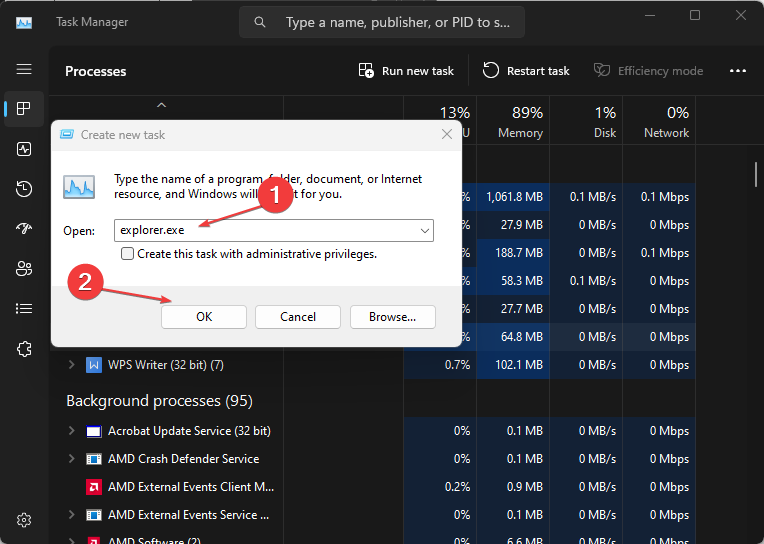
- Перевірте, чи можна розгорнути програму на панелі завдань.
Перезапуск процесів Провідника файлів припинить фонову діяльність, яка впливає на панель завдань.
Крім того, ви можете прочитати про фіксацію раптова зміна роздільної здатності дисплея на Windows 11. Також у нас є докладна стаття про Відсутні значки на панелі завдань Windows 11 і як їх виправити.
Якщо у вас виникнуть додаткові запитання чи пропозиції, залиште їх у розділі коментарів.
Все ще виникають проблеми?
СПОНСОРОВАНО
Якщо наведені вище пропозиції не допомогли вирішити вашу проблему, ваш комп’ютер може мати серйозніші проблеми з Windows. Ми пропонуємо вибрати комплексне рішення, наприклад Фортект для ефективного вирішення проблем. Після встановлення просто натисніть Переглянути та виправити кнопку, а потім натисніть Почати ремонт.